Управление → Интеграции → Онлайн-касса
¶ Онлайн-касса для России
На вкладке Общие настройки первым пунктом выберите, для каких проводимых в программе операций будут печататься чеки: для операций ломбарда, комиссионного магазина и кассовых/банковских операций. Если вы уберете галочку с пункта Комиссионный магазин, то после операции например скупки чек печататься не будет.
После этого выберите, отправлять или нет чек на электронную почту клиента (при ее наличии в карточке клиента).
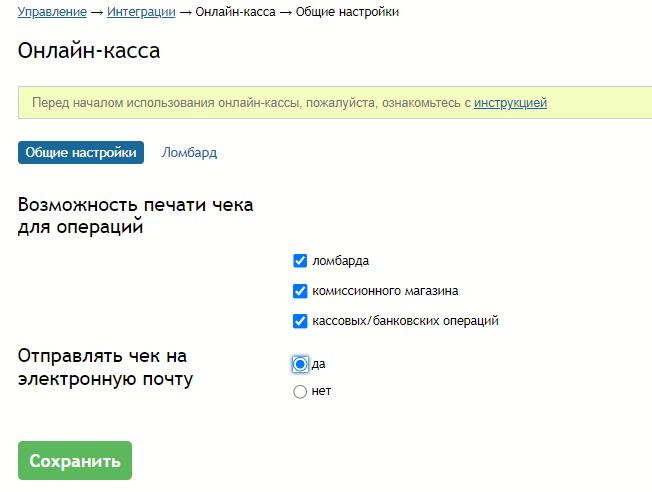
На вкладке Ломбард отображаются настройки печати чеков для операций ломбарда для каждого юр. лица и имеется возможность включить автоматическау печать чеков для операции «Онлайн-продление».
ВАЖНО
Для операций скупка, продажа товара, продажа товара принятого на реализацию, возврат товара, покупка и продажа аксессуаров, а также оплата мастеру за ремонт варианты чеков не меняются и печатается вся необходимая информация в одном варианте по требованию законодательства.
Нажмите на кнопку Добавить настройку. На открывшейся странице выберите:
-
Юр. лицо. Для каждого юр. лица можно добавить только одну настроку. Если у вас есть юр. лицо 1 и юр. лицо 2, то после сохранения настройки для юр. лица 1, далее для выбора в списке будет доступно только юр. лицо 2.
-
Вариант печати чека для операций ломбарда. В зависимости от выбранного варианта чек будет содержать разные данные.
- Залоговый билет/договор займа. Чек будет содержать данные о сумме и сроке займа, номер договора, срок продления и дату выкупа.
- Договор комиссии. Чек будет содержать данные только на выдачу/возврат аванса и сумму комиссионного вознаграждения.
- Договор купли/продажи. Чек будет содержать данные на скупку и продажу товара, а для вторичных операций внесение предоплаты за товар.
- Договор лизинга. Чек будет содержать данные о лизинговом платеже по договору.
-
Признак предмета расчета для операций ломбарда. Данный пункт зависит от сферы вашей деятельности. Например для ломбарда нужно выбрать пункт "Залог", для скупки "Товар", для комиссионного магазина вы можете выбрать "Агентское вознаграждение", или любой другой пункт, описывающий вашу деятельность.
-
Количество чеков для вторичных операций ломбарда. Настройка для операций перезалога, добора и частичного выкупа.
- Один чек на сумму процентов: будет содержать информацию только на оплату суммы процентов без закрытия старого и открытия нового договора.
- Два чека на закрытие и открытие договора: будет выводиться на печать два чека, прихода и расхода. Первый на закрытие старого договора и второй на открытие нового.
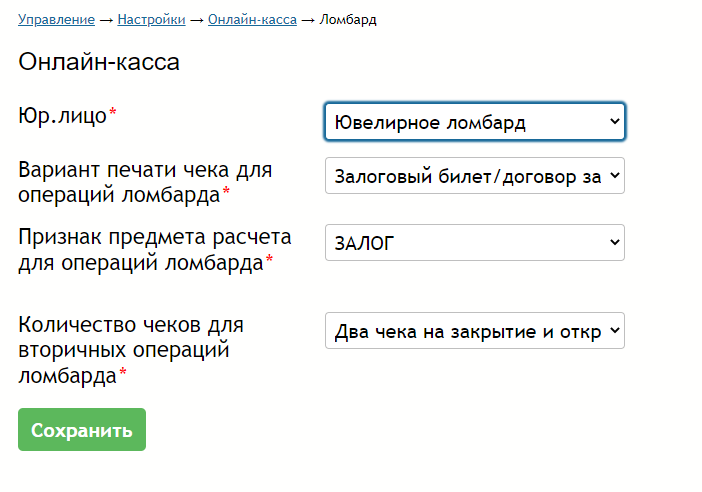
Уже сохраненные настройки для каждого из юр. лиц можно отредактировать или удалить.
Также на вкладке Ломбард вы можете включить автоматическую печать чеков для операции онлайн-продление. При открытой смене и работающей ККТ, чеки по операции «Онлайн-продление» будут печататься автоматически в момент осуществления транзакции от клиента. Если смена закрыта или ККТ не работает, операция будет попадать в список операций на печать.
¶ Выбор режима печати чека и признака предмета расчета
После успешной настройки всех компонентов для работы онлайн-кассы, необходимо выбрать для каких операций будет отображаться кнопка печати чека, а так же выбрать режим печати чека. В разделе Главная → Управление → Интеграции → Онлайн-касса → Ломбард добавляем/редактируем настройку для юр. лица -> вариант печати чека для операций ломбарда, следует выбрать один из вариантов печати чека в зависимости от вашей сферы деятельности. Данная настройка распространяется только для операций:
- Залог
- Продление
- Перезалог
- Частичный выкуп
- Выкуп
Для операций скупка, продажа товара, продажа товара принятого на реализацию, возврат товара, покупка и продажа аксессуаров, а также оплата мастеру за ремонт варианты чеков не меняются и печатается вся необходимая информация в одном варианте по требованию законодательства.
При выборе варианта чека для операций ломбарда будет содержаться следующая информация:
-
Залоговый билет / Договор займа
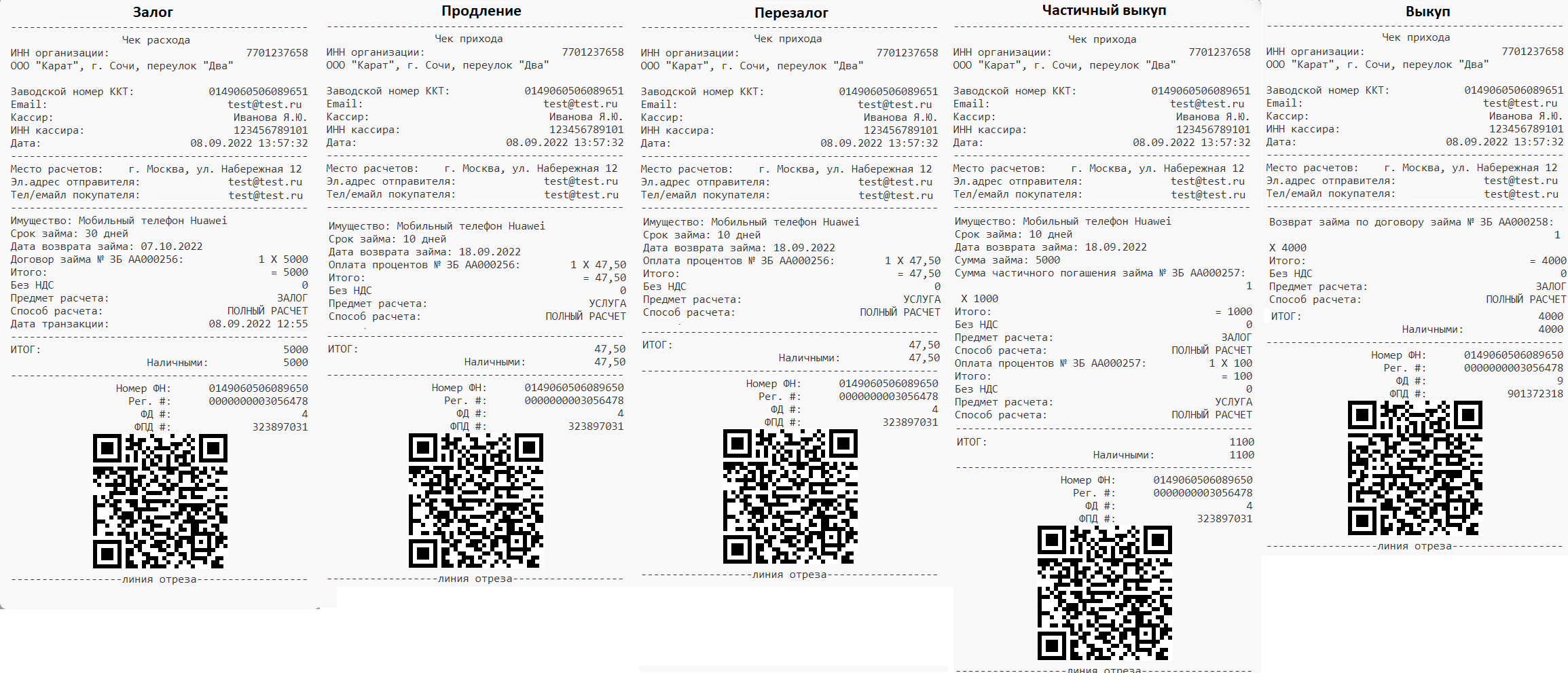
-
Договор комиссии
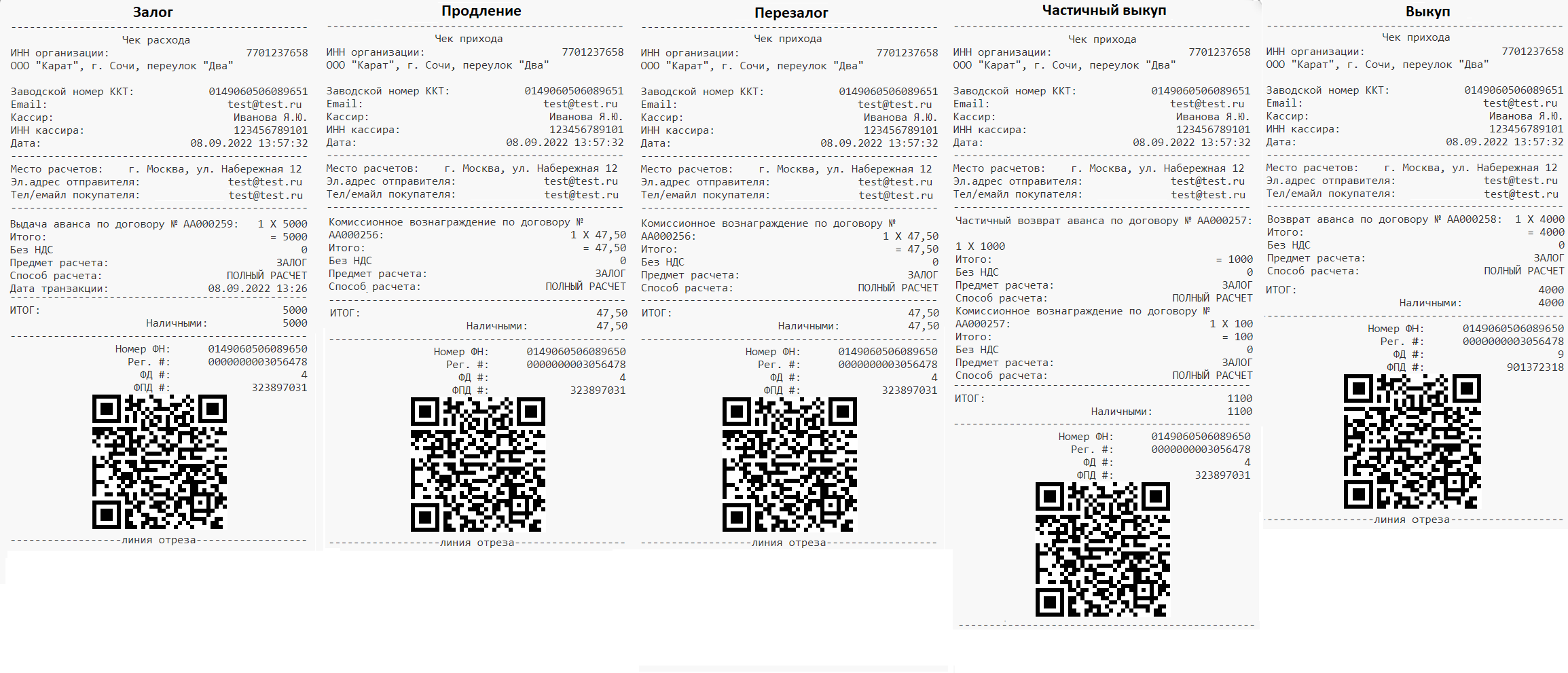
-
Договор купли-продажи
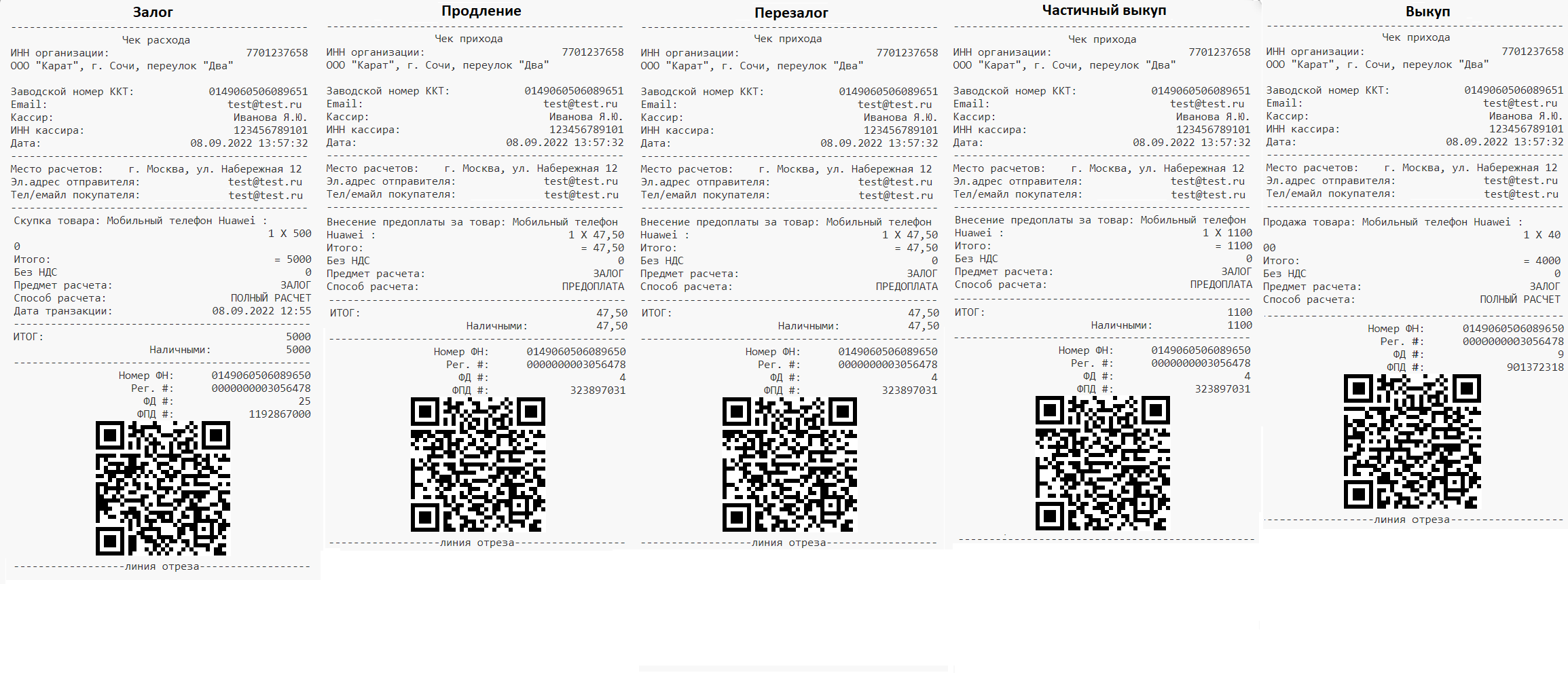
-
Договор лизинга
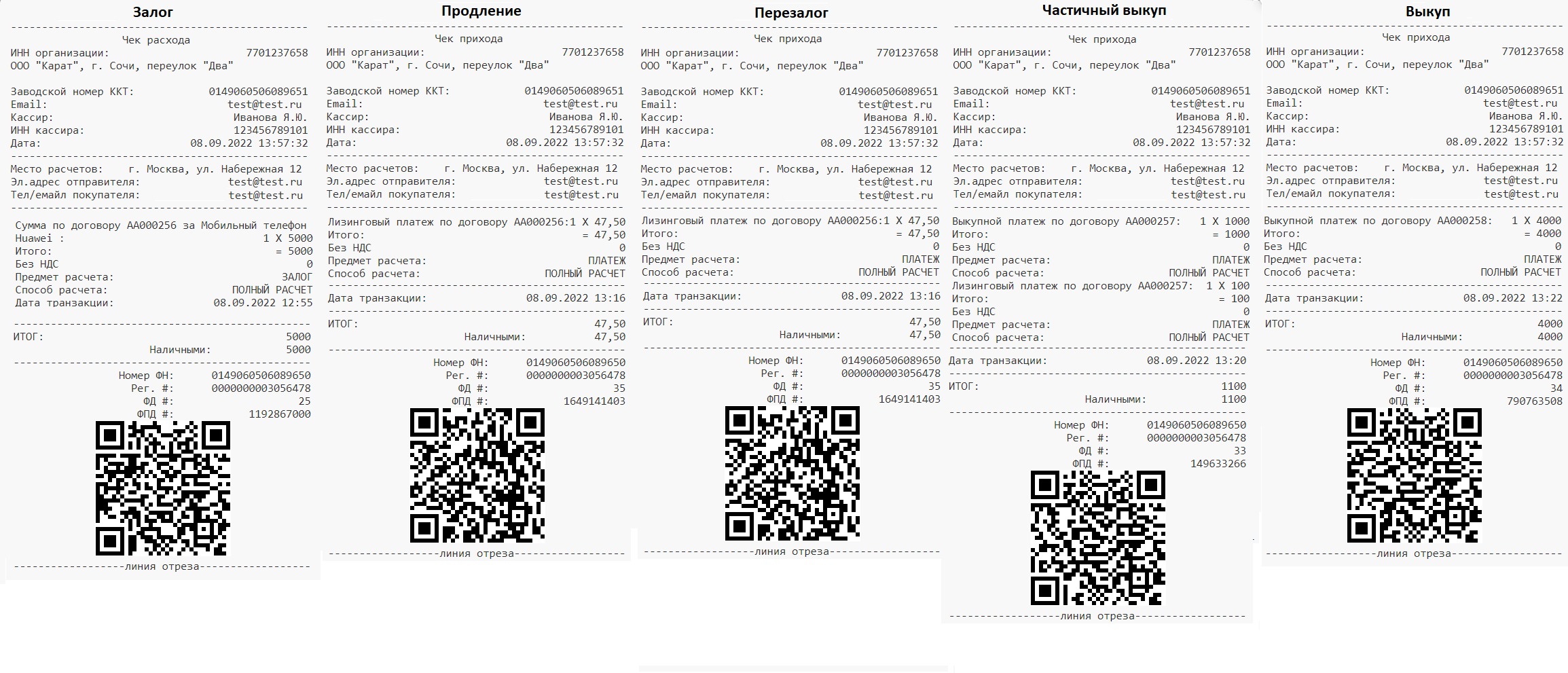
После выбора режима печати чека, вам необходимо выбрать признак предмета расчета для вашего чека. Признак предмета расчета исходит от вашей сферы деятельности.
¶ Онлайн-касса для Казахстана
Для начала работы вам необходимо создать учетную запись для подключения онлайн-кассы. Процедуру регистрации можно пройти в https://online-kassa.kz/step1.php. Подробнее о процедуре регистрации здесь https://online-kassa.kz/ru/page/instrukciya-po-registracii-kassy-_10. Вы можете обратиться за помощью в регистрации к компании SOFTKAZAKHSTAN https://online-kassa.kz/
После регистрации нужно ввести созданный логин и пароль от сервиса онлайн-кассы.
- Нажмите на кнопку Добавить. В появившемся окне выберите юр. лицо, вариант печати чека для операций ломбарда и количество чеков для составных операций ломбарда.
- На вкладке "Настройки сотрудников" необходимо ввести логин и пароль от учетной записи WEBKASSA и сохранить данные. После сохранения настроек сотрудника нужно будет выбрать номер кассы.
Если у вас несколько юр лиц, то вы можете добавить записи для каждого сотрудника и каждого юр лица. Запись можно отредактировать или удалить с помощью кнопок в столбце Функции.
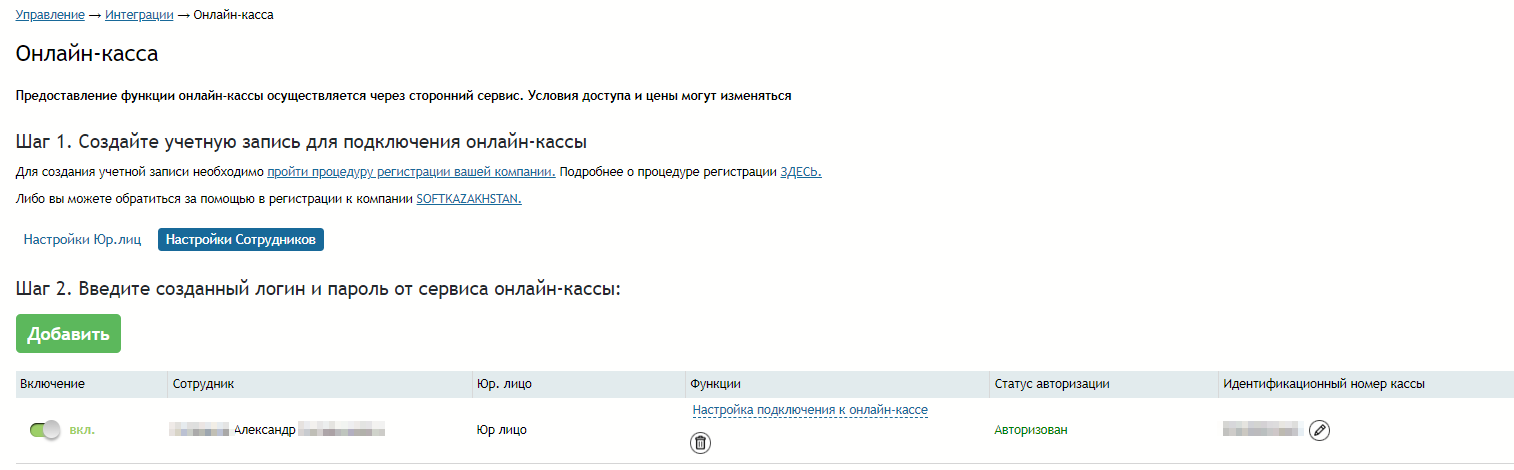
¶ Варианты печати чека в зависимости от настроек
¶ Залоговый билет + Один чек на сумму процентов
- Залог - Выдача займа по договору № $серия_номер_ на сумму займа
- Продление/ Перезалог - Оплата вознаграждения по договору № $серия_номер_ЗБ на сумму процентов
- Добор - Добор суммы займа № $серия_номер_ЗБ на сумму добора
- Частичный выкуп
- Частичная оплата займа по договору № $серия_номер_ЗБ на сумму частичного выкупа
- Оплата вознаграждения по договору № $серия_номер_ЗБ на сумму процентов
- Выкуп
- Возврат займа по договору № $серия_номер_ЗБ на сумму займа
- Оплата вознаграждения по договору № $серия_номер_ЗБ на сумму процентов
¶ Залоговый билет + Два чека на открытие и закрытие договора
- Продление - Оплата вознаграждения по договору № $серия_номер_ЗБ на сумму процентов
- Перезалог/ Добор/ Частичный выкуп
- чек прихода:
-- Возврат займа по договору № $серия_номер_ЗБ на сумму займа
-- Оплата вознаграждения по договору № $серия_номер_ЗБ на сумму процентов - чек расхода:
-- Выдача займа по договору № $серия_номер_ЗБ на сумму займа
- Выкуп
- Возврат займа по договору № $серия_номер_ЗБ на сумму займа
- Оплата вознаграждения по договору № $серия_номер_ЗБ на сумму процентов
¶ Договор комиссии + Один чек на сумму процентов + Сумма займа и проценты
- Залог - Выдача аванса по договору № $серия_номер_ЗБ на сумму займа
- Продление/ Перезалог - Оплата вознаграждения по договору № $серия_номер_ЗБ на сумму процентов
- Добор - Выдача аванса по договору № $серия_номер_ЗБ на сумму добора
- Частичный выкуп
- Возврат аванса по договору № $серия_номер_ЗБ на сумму частичного выкупа
- Оплата вознаграждения по договору № $серия_номер_ЗБ на сумму процентов
- Выкуп
- Возврат аванса по договору № $серия_номер_ЗБ на сумму займа
- Оплата вознаграждения по договору № $серия_номер_ЗБ на сумму процентов
¶ Договор комиссии + Один чек на сумму процентов + Только проценты
- Продление/ Перезалог/ Частичный выкуп - Оплата вознаграждения по договору № $серия_номер_ЗБ на сумму процентов
- Добор - Выдача аванса по договору № $серия_номер_ЗБ на сумму добора
- Выкуп - Оплата вознаграждения по договору № $серия_номер_ЗБ - на сумму процентов
¶ Договор комиссии + Два чека на открытие и закрытие договора + Сумма займа и проценты
- Продление - Оплата вознаграждения по договору № $серия_номер_ЗБ на сумму процентов
- Перезалог / Добор / Частичный выкуп
- чек прихода:
-- Возврат аванса по договору № $серия_номер_ЗБ на сумму займа
-- Оплата вознаграждения по договору № $серия_номер_ЗБ на сумму процентов - чек расхода: Выдача аванса по договору № $серия_номер_ЗБ на сумму займа
- Выкуп
- Возврат аванса по договору № $серия_номер_ЗБ на сумму займа
- Оплата вознаграждения по договору № $серия_номер_ЗБ на сумму процентов
¶ Договор комиссии + Два чека на открытие и закрытие договора + Только проценты
- Продление - Оплата вознаграждения по договору № $серия_номер_ЗБ на сумму процентов
- Перезалог/Добор / Частичный выкуп:
- чек прихода - Оплата вознаграждения по договору № $серия_номер_ЗБ на сумму процентов
- чек расхода - Выдача аванса по договору № $серия_номер_ЗБ на сумму займа
- Выкуп - Оплата вознаграждения по договору № $серия_номер_ЗБ на сумму процентов